Se você já comprou um MacBook usado ou recebeu um do seu trabalho, provavelmente já se deparou com algo chamado MDM. Isso significa Gerenciamento de Dispositivos Móveis (Mobile Device Management), uma ferramenta que as empresas usam para controlar configurações, restringir o acesso e monitorar a atividade em dispositivos Apple. Mas e se você quiser mais liberdade com seu MacBook e precisar eliminar essas restrições? É aí que entra esse foco. Neste artigo, mostraremos tudo o que você precisa saber sobre MDM, como verificar se o seu Mac possui esse recurso e, o mais importante, como remover o MDM do MacBook com ou sem senha. Você encontrará etapas simples para retomar o controle total do seu dispositivo.
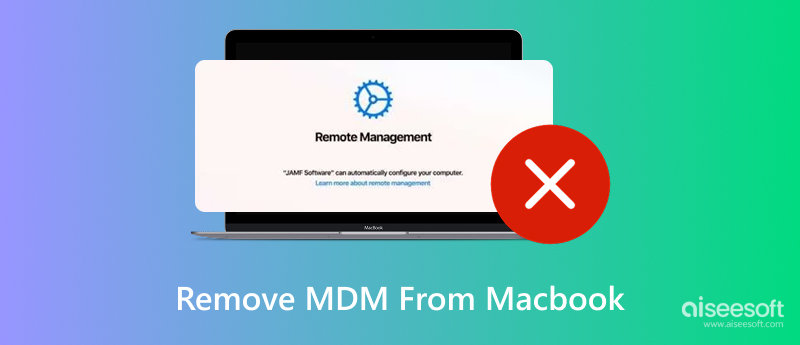
MDM, ou Gerenciamento de Dispositivos Móveis, é um programa para escolas, empresas e organizações gerenciarem e monitorarem dispositivos Apple remotamente. Ele permite que os departamentos de TI definam restrições, enviem configurações, instalem aplicativos e bloqueiem ou apaguem o dispositivo, se necessário. Essa configuração é ótima para gerenciar uma frota de dispositivos, mas não tanto para usar o MacBook para fins pessoais.
O seu MacBook tem MDM? Veja como verificar:
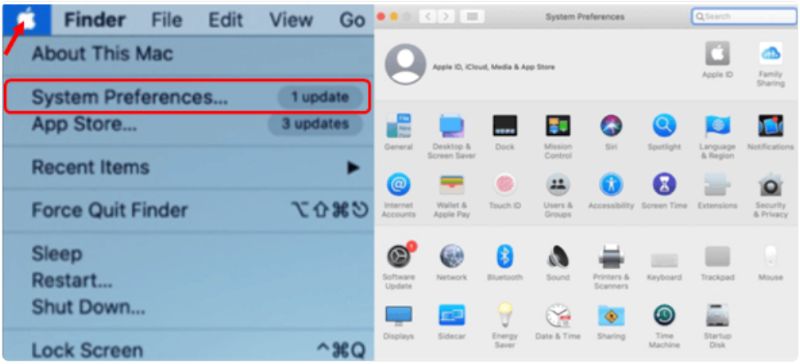
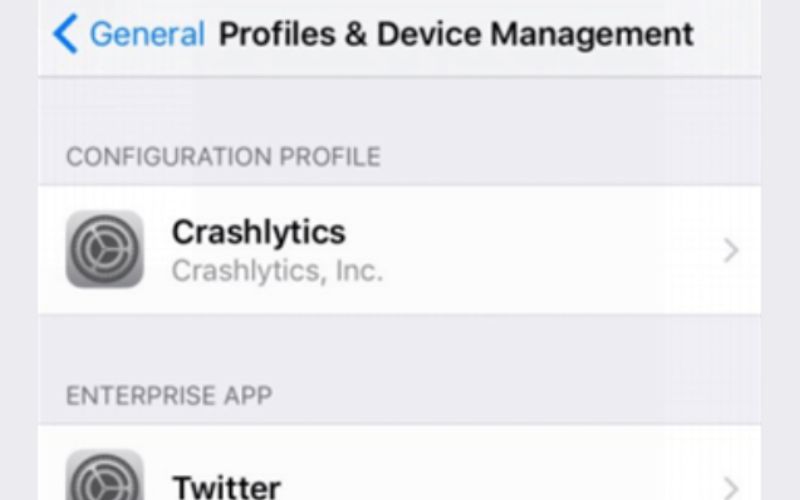
Você deve estar se perguntando se é possível remover o MDM do MacBook? A resposta curta é sim, mas o processo depende de como o MDM foi instalado e se você tem acesso de administrador ou as permissões necessárias. Nas próximas seções, mostraremos várias maneiras de removê-lo com segurança.
Antes de iniciar os Passos para remover o MDM do MacBook Sonoma, prepare-se. Essas práticas ajudarão a garantir um processo de remoção seguro e sem esforço, sem arriscar seus arquivos ou encontrar surpresas.
1. Faça backup do seu MacBook
Certifique-se de ter uma unidade externa ou um Time Machine para manter seus dados seguros. Considere isso como uma medida de segurança, pois usar uma opção para remover MDM pode ou não redefinir ou alterar algumas configurações de preferência do sistema.
2. Carregue seu dispositivo
Certifique-se de que o seu MacBook tenha pelo menos 50% de bateria ou esteja conectado à tomada. Você não quer que ele desligue no meio do processo.
3. Sair do iCloud (se possível)
Se possível, saia do iCloud. Esta etapa evita problemas com o Bloqueio de Ativação após a remoção do MDM.
4. Saiba a versão do seu macOS
Como você está usando o macOS Sonoma, siga os Passos abaixo. Alguns métodos de remoção do MDM variam dependendo da versão do seu macOS.
Agora que seu Mac está pronto, vamos falar sobre como remover o MDM do MacBook Pro usando três métodos práticos. Seja usando um MacBook da empresa ou comprando um usado com restrições, essas opções podem ajudar você a ter controle total do seu gadget. Cada método tem seus prós e contras. Alguns funcionam melhor se você tiver acesso de administrador, enquanto outros exigem a intervenção do departamento de TI. Vamos detalhar cada técnica para que você possa escolher a melhor para a sua situação.
Se você está se perguntando como remover o MDM do MacBook Air ou de outros modelos de Mac sem recorrer a ferramentas complexas, este é o primeiro método a tentar. É simples, desde que o administrador não bloqueie o perfil MDM.
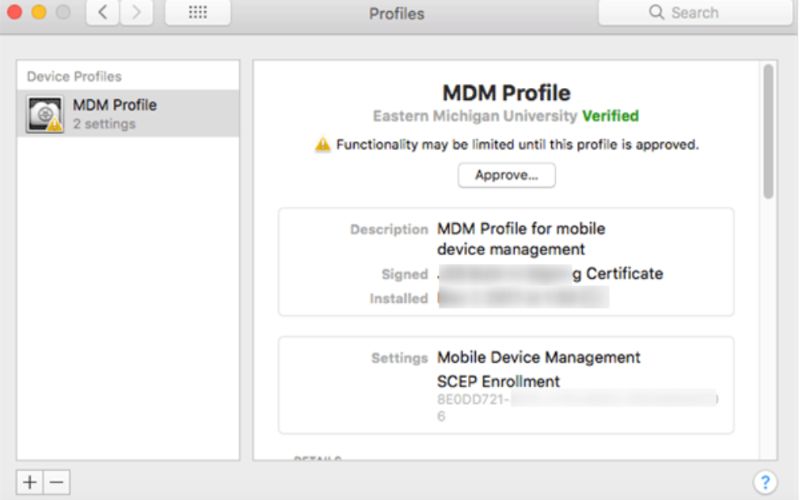
Limitações
Este método funciona melhor para usuários do MacBook Air com privilégios de administrador e cujo dispositivo não esteja muito restrito. Se não funcionar, não se preocupe! Você ainda tem outras opções, como o Terminal ou ajuda profissional.
Se você tem conhecimento técnico ou o método das Preferências do Sistema não funcionou, use os comandos do Terminal. Este método oferece mais controle sobre o seu Mac, especialmente se você se perguntar: "Como faço para remover o MDM do meu MacBook?". Esta opção só funciona se você tiver privilégios de administrador e o gerenciamento remoto não bloquear o perfil MDM.
Passos para remover o MDM via terminal
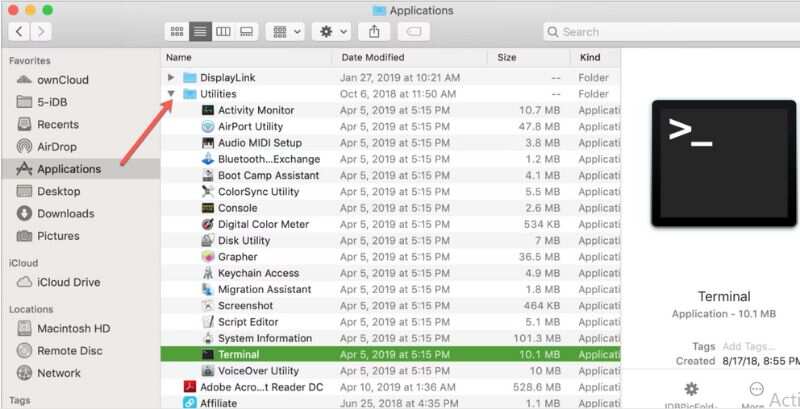
bater
lista de perfis sudo
bater
sudo profiles remove -identifier "profileIdentifier"
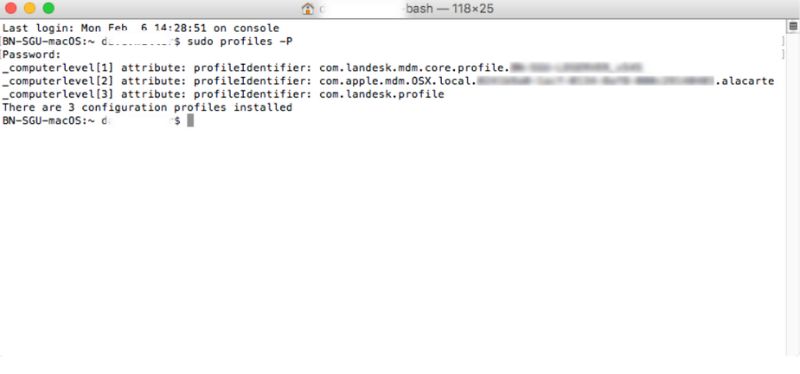
Cuidado:
Esta rota do Terminal é uma maneira poderosa de contornar as restrições do MDM. Só tenha certeza de que você sabe o que está fazendo.
Se o seu MacBook pertence ou é gerenciado por uma escola, empresa ou organização, o departamento de TI provavelmente pré-instalou o perfil MDM remotamente. Nesse caso, tentar remover um perfil MDM por conta própria pode não ser possível ou violar a política da empresa. Em vez de correr o risco de problemas, a opção mais segura e legítima é entrar em contato com o administrador de TI e solicitar a remoção do MDM do seu MacBook.
O que o administrador de TI pode fazer:
Quando contatá-los:
Falar com o suporte de TI pode ser um incômodo, mas garante que tudo seja feito com segurança e sem violar nenhum termo de uso.
Se você estiver lidando com um iPhone ou iPad bloqueado pelo MDM e tentando gerenciá-lo ou removê-lo pelo seu MacBook, há uma solução simples, mesmo sem precisar da senha do MDM. Desbloqueador de iPhone Aiseesoft é uma ferramenta poderosa para desktop que permite ignorar perfis MDM, remover senhas de tela, ID Apple e restrições de Tempo de Uso sem conhecimento técnico avançado. É compatível com iPhones e iPads e funciona perfeitamente em um MacBook.

Downloads
100% seguro. Sem anúncios.
100% seguro. Sem anúncios.
Passos para remover o MDM do iPhone/iPad no MacBook sem senha
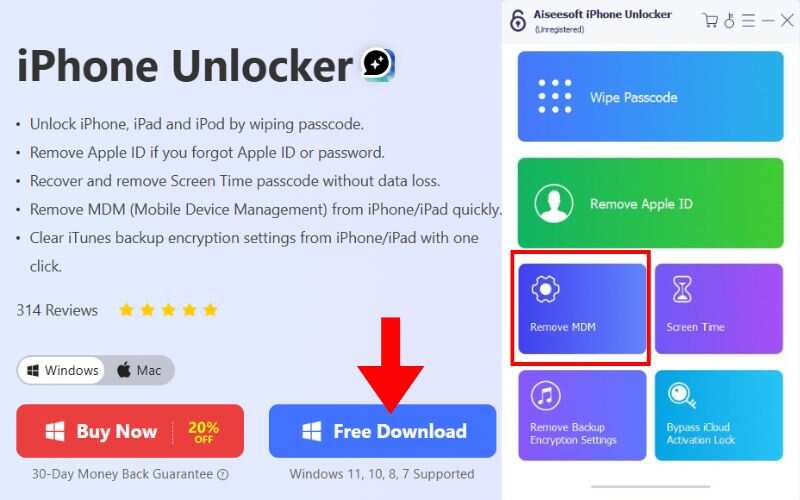
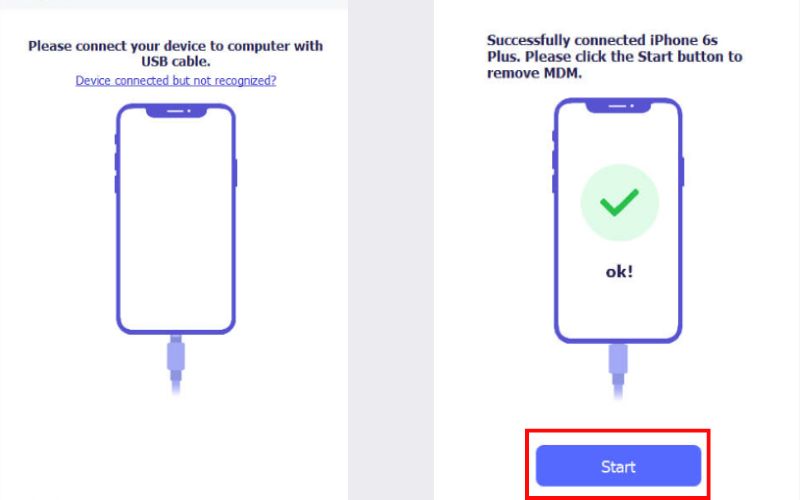
É uma maneira eficaz de remover o MDM do MacBook sem senha ao gerenciar dispositivos iOS conectados, especialmente se você estiver bloqueado ou não tiver mais credenciais de administrador.
Redefinir um MacBook remove o MDM?
Não. A redefinição de fábrica não remove o MDM. Após a redefinição, o perfil MDM é reinstalado via DEP (Programa de Registro de Dispositivos) da Apple durante a configuração do dispositivo.
Posso remover o MDM de um MacBook sem uma senha?
Sim, usando ferramentas especializadas como o Aiseesoft iPhone Unlocker, você pode remover perfis MDM de dispositivos iOS mesmo sem uma senha quando gerenciados por um MacBook.
Ainda receberei atualizações do macOS após remover o MDM?
Após a remoção do MDM, seu MacBook funcionará como um dispositivo comum e continuará recebendo atualizações de macOS e segurança da Apple.
Conclusão
Remover o MDM do seu MacBook pode parecer técnico no início, mas com a orientação certa, é fácil até para iniciantes. Neste artigo, explicamos os pontos essenciais sobre o MDM, os preparativos necessários e os vários métodos para removê-lo usando as Preferências do Sistema, comandos do Terminal ou com a ajuda de um administrador de TI. Também abordamos a remoção do MDM de iPhones ou iPads usando um MacBook, mesmo sem senha. Compreendendo como remover o MDM do MacBook Pro é uma habilidade valiosa. Lembre-se de fazer backup dos seus dados e prossiga com cuidado.
Ignorar MDM
Ignorar bloqueio MDM
Remover ID Apple
Ignorar criptografia de backup

Para corrigir o bloqueio da tela do iPhone, a função de limpeza de senha pode ajudá-lo muito. E você também pode limpar facilmente a senha do Apple ID ou do Screen Time.
100% seguro. Sem anúncios.
100% seguro. Sem anúncios.
Parabéns!
Você se inscreveu com sucesso em nossa newsletter. O exclusivo 40% de desconto para assinantes é AISEFOKS . Agora você pode copiá-lo e usá-lo para aproveitar mais benefícios!
Copiado com sucesso!